Google Forms เป็นหนึ่งในชุดเครื่องมือของ Google Workplace (ชื่อเดิมคือ Google Docs) ซึ่งเป็นชุดโปรแกรมที่ช่วยให้เราสามารถทำแบบสอบถามออนไลน์ได้อย่างง่ายดายและเชื่อว่าหลาย ๆ คนคงเคยใช้งานมาบ้างแล้ว แต่มาทำความรู้จักกันอีกครั้งดีกว่า
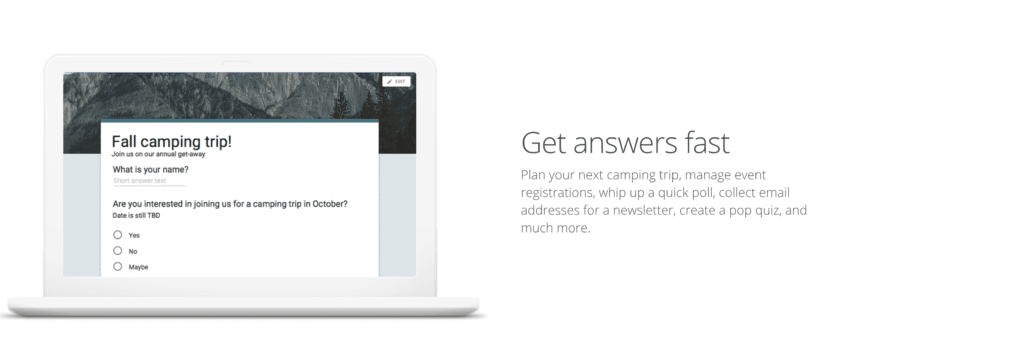
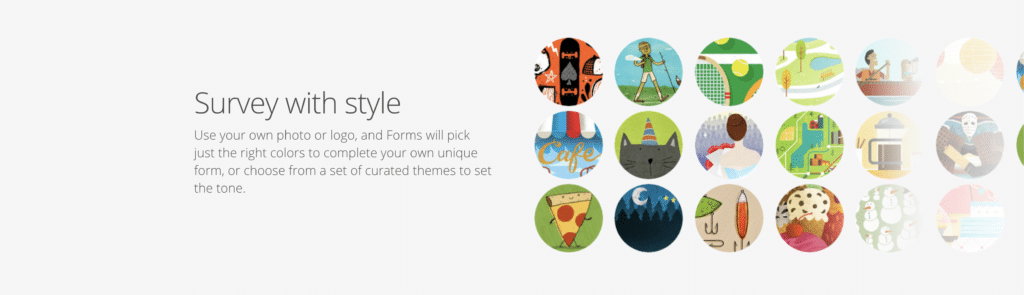
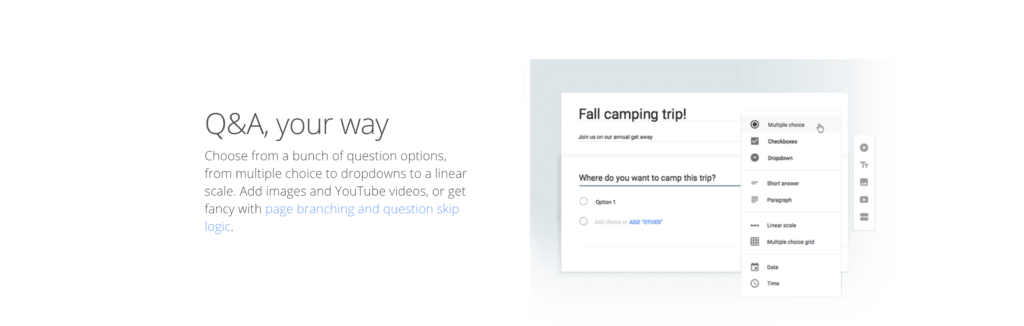
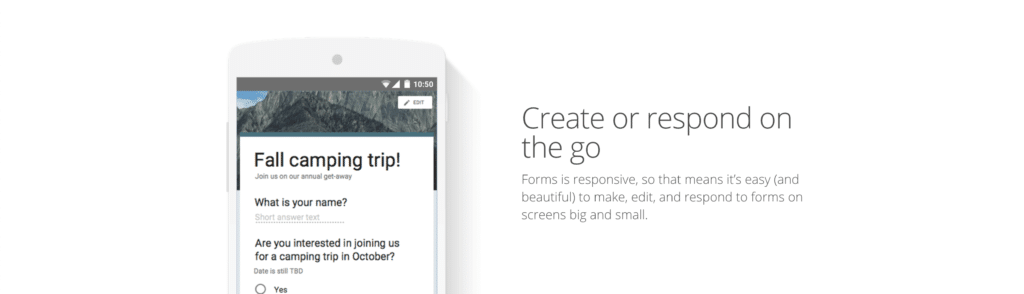
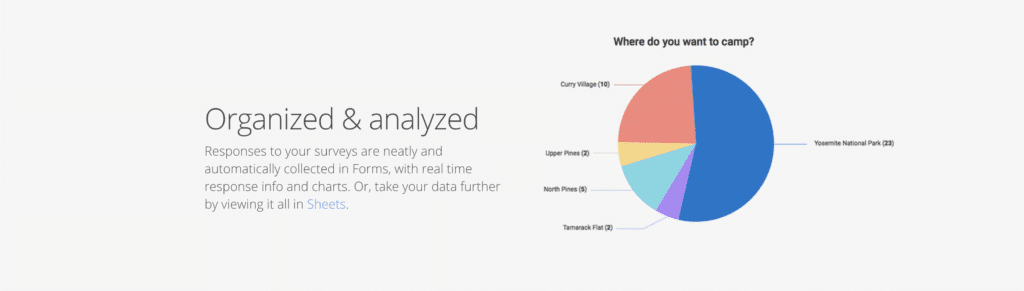
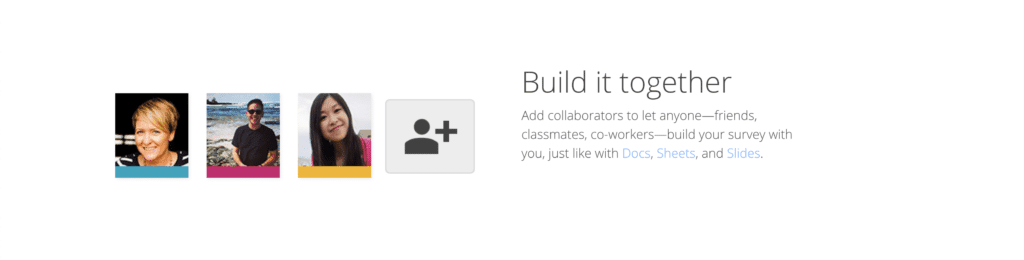
และด้วยความที่สามารถใช้งานเบื้องต้นได้อย่างดีนั้นจึงทำให้มีข้อจำกัดบางอย่างที่เป็นคุณสมบัติที่น่าสนใจ นั่นคือ
การจำกัดจำนวนตัวเลือกในคำถามแต่ละข้อ
ผมเองต้องยอมรับก่อนเลยครับว่าก่อนจะเจอวิธีการแก้ปัญหานี้ ใช้เวลากับการหาวิธีอยู่นานมาก ทั้งในแง่ของการดัดแปลงฟอร์ม หรือไปใช้ Forms ของผู้ให้บริการรายอื่นๆ แต่ด้วยความคุ้นชินกับระบบ และ “ความฟรี” ทำให้เราต้องกลับมาใช้ Google Forms อีกครั้ง พร้อมด้วยวิธีการแก้ปัญหาที่คิดว่าดีที่สุดเท่าที่จะหาได้ในเวลานี้
เติม Add-on เข้าไปจ้า
Google Forms มีความสามารถในการเพิ่มส่วนขยายบริการจากผู้ให้บริการรายอื่นได้ โดยทางเราสามารถติดตั้งเข้าไปโดยไปที่นี่จ้า
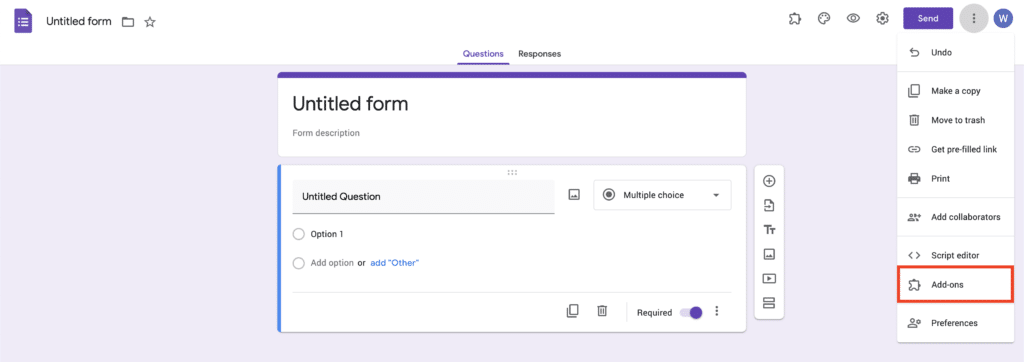
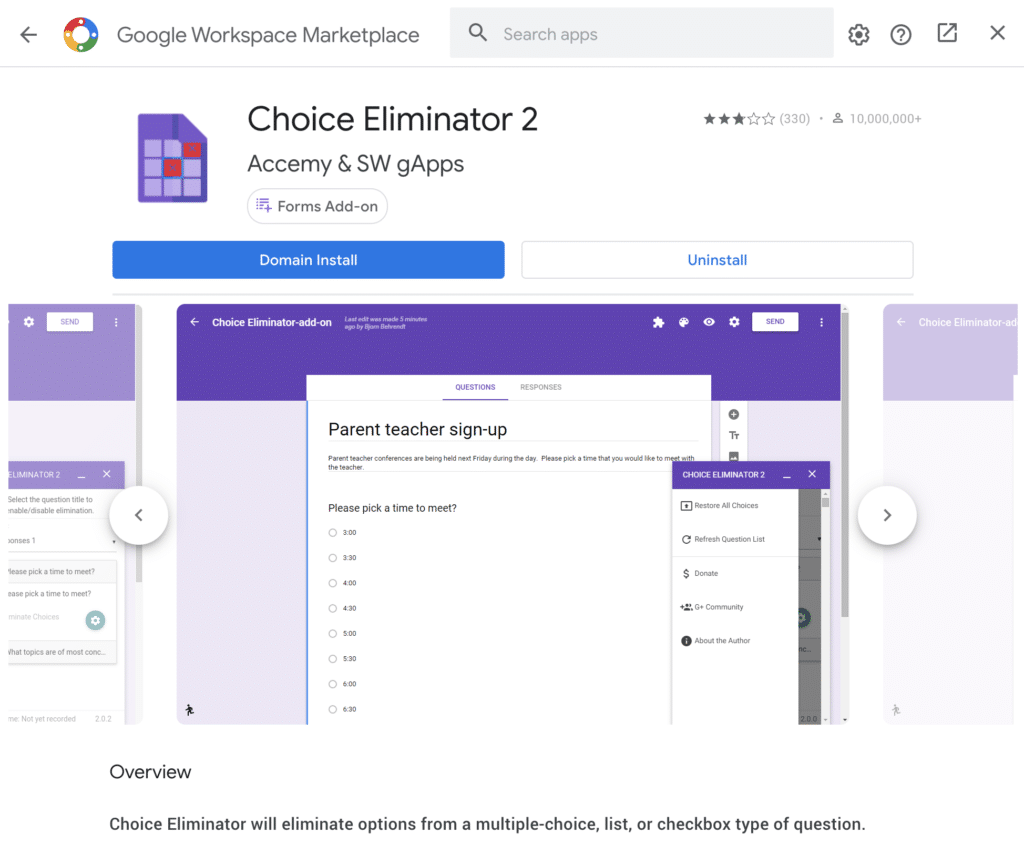
ถือว่าเสร็จสิ้นการติดตั้งตัว Add-on แล้ววิธีใช้หล่ะ ทำอย่างไร ไม่ต้องกังวลครับเรามีตัวอย่างมาให้ดูอยู่แล้วครับ
การจำกัดจำนวนตัวเลือกในคำถามแต่ละข้อ
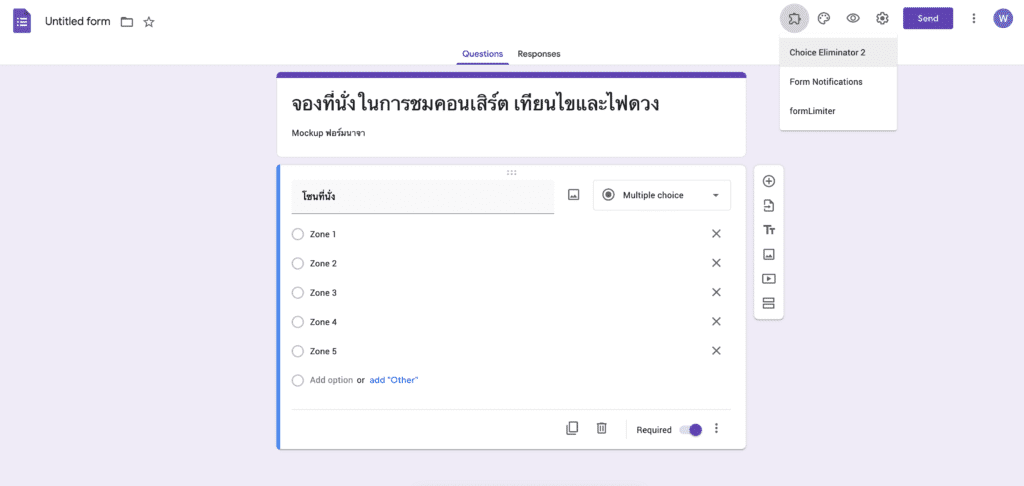
หลังจากสร้างชุดคำถามเรียบร้อยแล้ว ให้กดที่ปุ่ม จิ๊กซอ ด้านบนขวา แล้วเลือกที่ Add-on ที่เราต้องการใช้งาน ในที่นี้เราจะใช้งาน Choice Eliminator 2
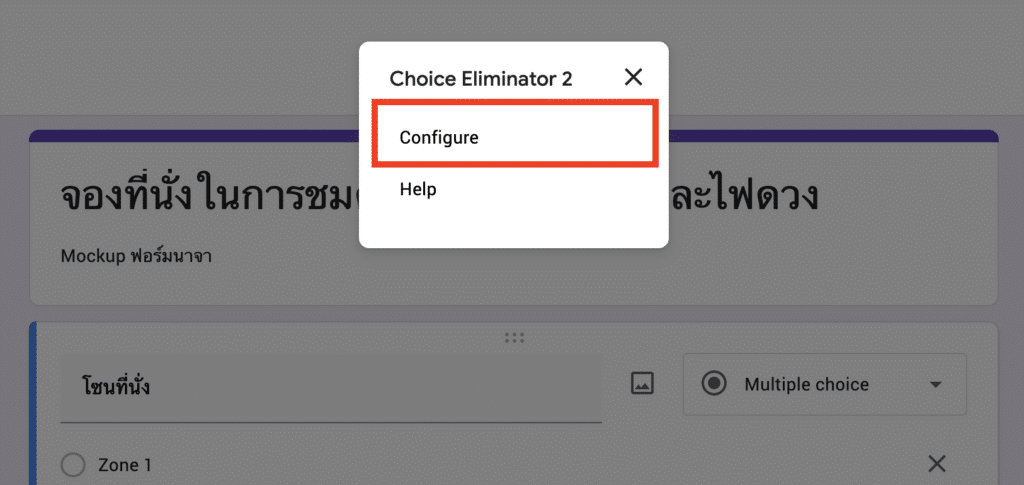
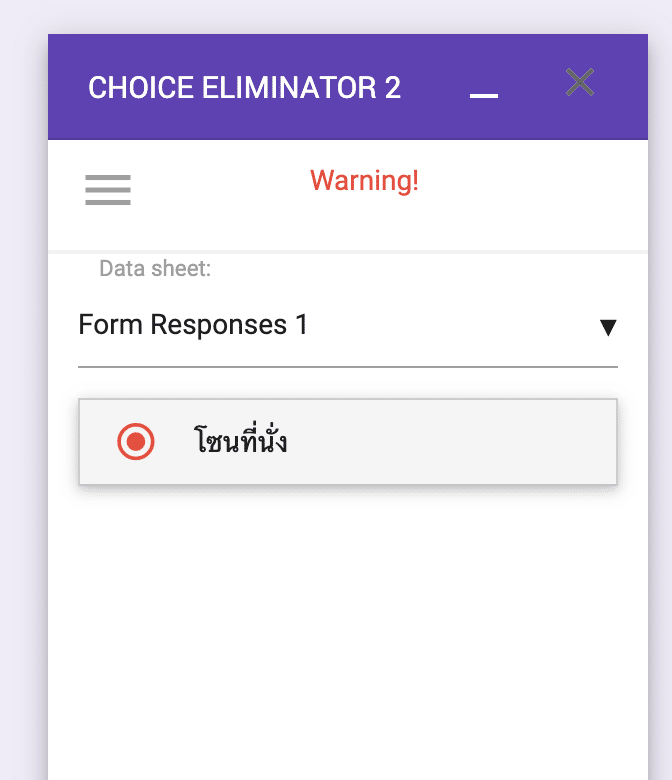
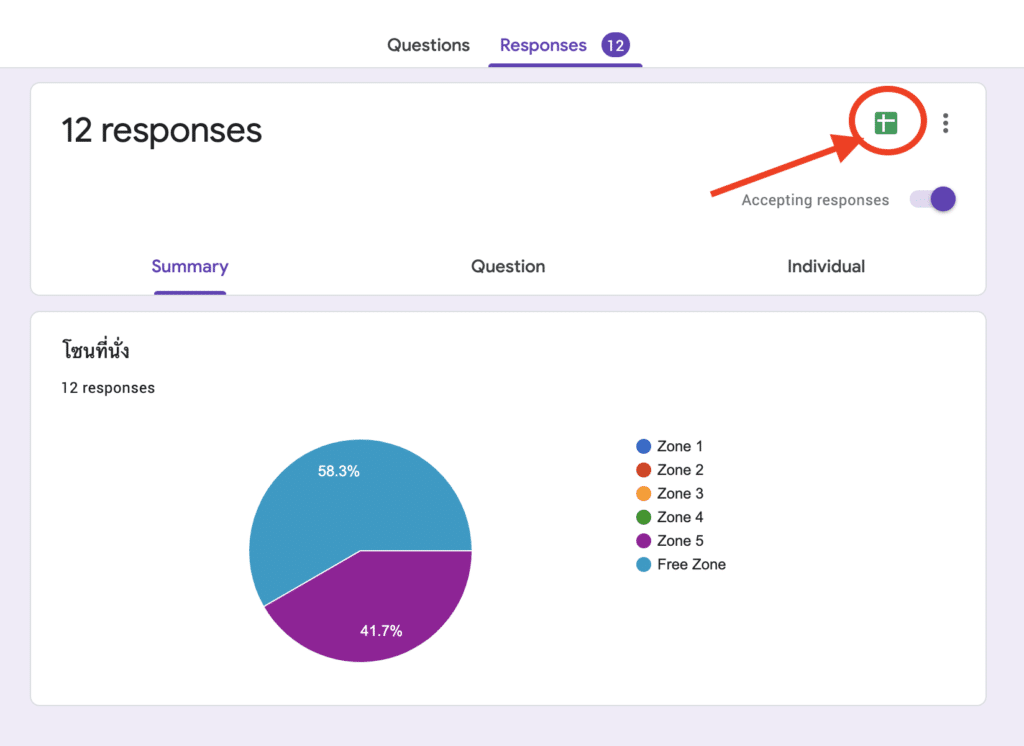
หลังจากนั้นเราจำเป็นที่จะต้องสร้างไฟล์ google sheets ขึ้นมาด้วย เนื่องจากตัว Choice Eliminator2 จะทำการตรวจสอบการตอบคำถามเข้ามาผ่านตัว sheets ที่ผูกเอาไว้กับชุดคำถาม
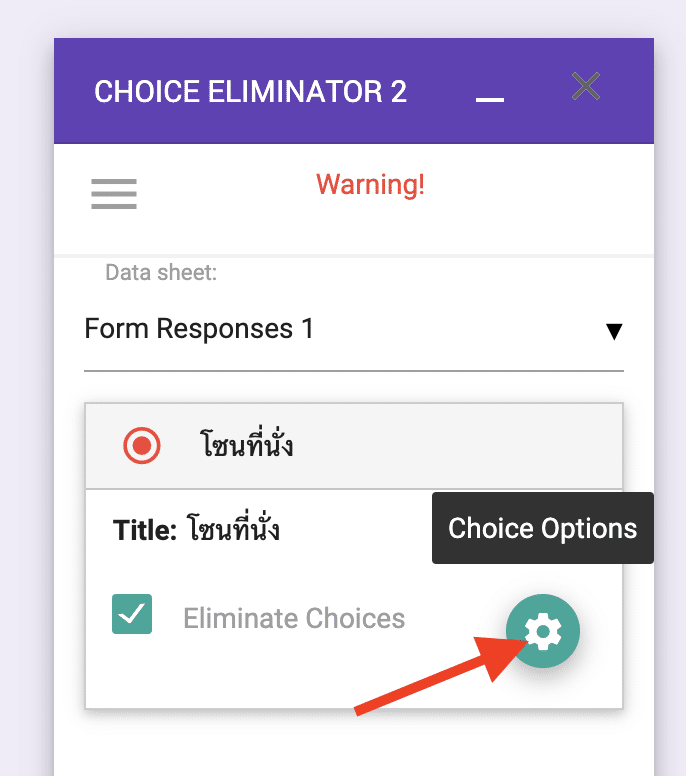
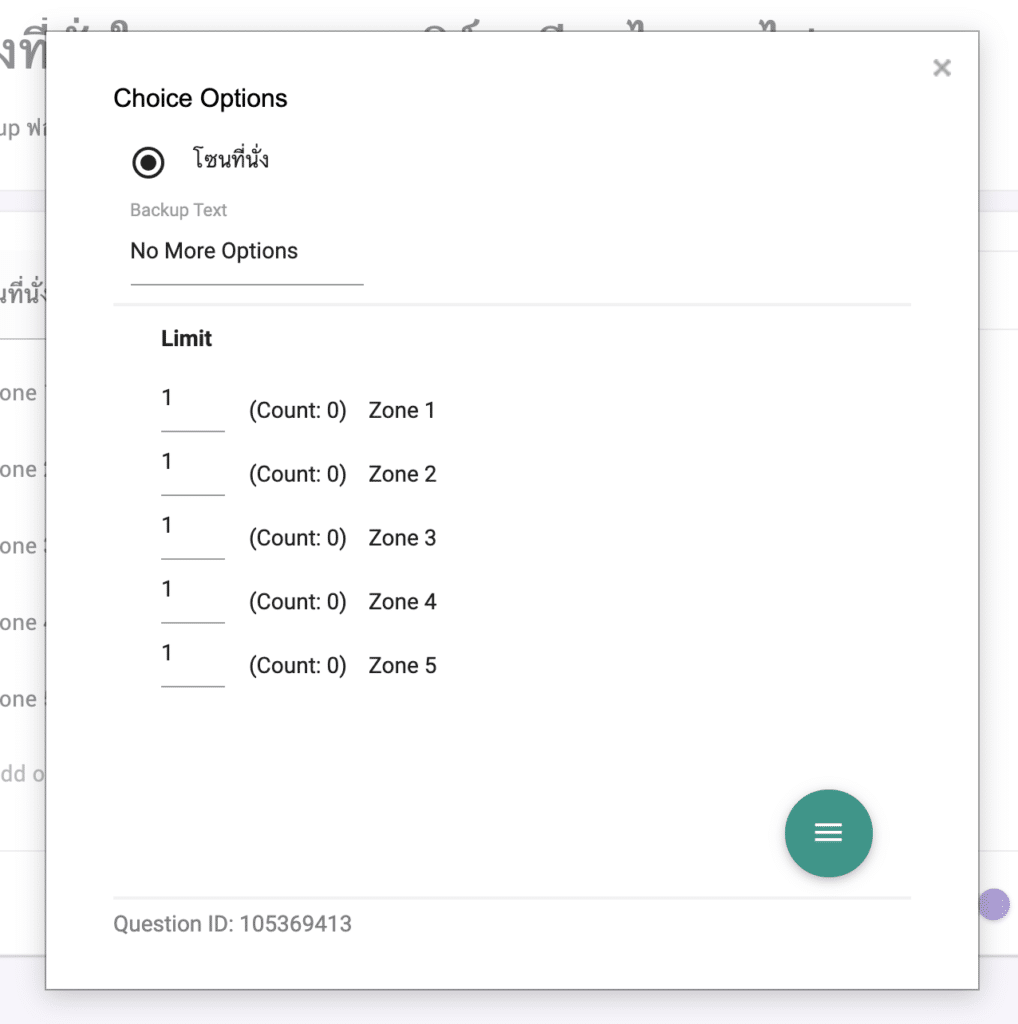
เมื่อใส่ตัวเลขเข้าไปแล้วเรียบร้อยสามารถกดปิดได้เลยเพราะระบบเป็นแบบ Auto-Saved ให้เรียบร้อย
เพียงเท่านี้เราก็จะได้ฟอร์มที่ทำการจำกัดจำนวนการเลือกในฟอร์มได้แล้ว
🙂


กดถูกใจเพื่อให้กำลังใจเราด้วยนะครับ